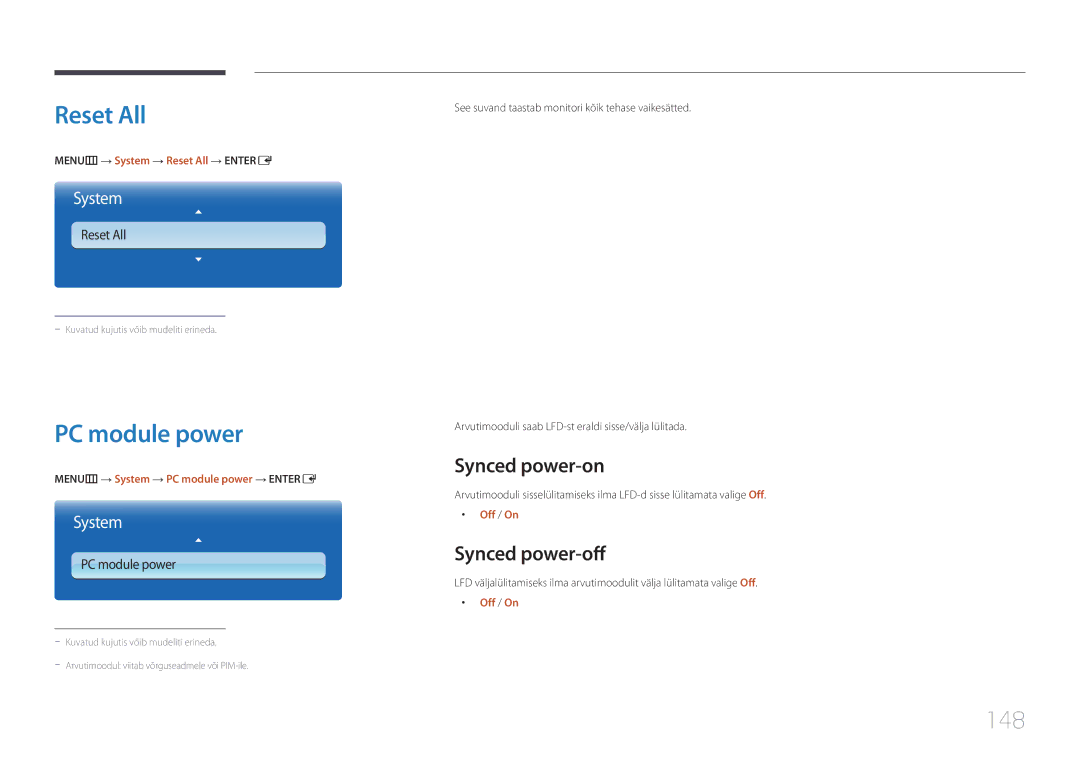LFD-MONITOR
Sisukord
Heli reguleerimine
Tugi
Tehnilised andmed
Lisa
Enne seadme kasutamist
Autoriõigus
Ettevaatusabinõud
Puhastamine
Sümbolid
Ettevaatust
Hoidmine
Elekter ja ohutus
Installimine
Pinnale
Katki minna või tekkida tulekahju
Ega köögi tööpindade lähedusse
Kasutamine
Kergsüttivaid esemeid paber, tikud jne
Page
Sisu kontrollimine
Ettevalmistused
Pakendi eemaldamine
Komponentide kontrollimine
Komponendid
Garantiikaart
AA59-00714A Toitejuhe SUB-kaabel lk Piirkondades
Eraldi müüdavad tooted
Seinakomplekt Alus
PIM
Osad
Control Panel Juhtpaneel
Paneeliklahv
Nupud Kirjeldus
Power off
Return
Juhtmenüü
Return
Tagakülg
Port Kirjeldus
Ühendatud
RJ45
Funktsiooni Contents Home käivitusnupp
Kaugjuhtimine
Toote sisselülitamine
Toote väljalülitamine Reguleerige helitugevust
Patareide asetamine kaugjuhtimispulti
Sageli kasutatud funktsioonide kiiresti valimine
Naaske eelmisse menüüsse
Videos, Photos, Music ja Anynet+
Ekraanimenüü häälestamine kaugjuhtimispuldiga
Kaugjuhtimispuldi vastuvõtuulatus
NupudKirjeldus
Sound, Network, System või Support
Infrapuna stereokaabli abil ühendamine Müügil eraldi
Kaugjuhtimispuldiga enam kui ühe monitori juhtimine
Kaldenurk ja pööramine
Ventileerimine
Paigaldamine püstseinale
Pilt 1.1 Külgvaade
Paigaldamine seinaorva
Ülaltvaade
Mudeli nimi
Pilt 1,2 Külgvaade Pilt 1,3 Külgvaade
Seinakinnituse paigaldamine
Seinakinnituse komplekti paigaldamine
Seinakinnituse komplekti tehnilised andmed Vesa
Standardne kruvi Kogus Millimeetrites
Kaugjuhtimispult RS232C
Kaabliühendus
RS232C-kaabel
Viik Signaal
LAN-kaabel
Viigu nr Standardvärv Signaal
RS232C-kaabel
Haardkontakt Rx
LAN-otsekaabel PC HUB
LAN-ristkaabel PC PC
Konnektor RJ45
Signaal
Ühendus
Juhtkoodid
Juhtimisoleku vaatamine juhtimiskäsu saamine
Juhtimine juhtimiskäsu määramine
Käsk
Voolu juhtimine
Helitugevuse reguleerimine
Sisendallika seadistamine Set Input Source
Sisendallika juhtimine
Input Source seadmele seadistatav sisendallika kood
Ekraanirežiimi juhtimine
Ekraanisuuruse juhtimine
PIP sees-/väljasoleku juhtimine
Automaatreguleerimise juhtimine ainult arvuti ja BNC puhul
Turvalukk
Režiimi Video Wall juhtimine
Full Natural
Video Wall sees
Funktsiooni Video Wall kasutaja juhtelement
Video Walli mudel 10 x
Väljas
Video Walli mudel 10 x 10 1 ~
WallSNo Seadmele määratud tootenumbri kood
Määratud number Andmed
0x01 0x02 0x63
Enne ühendamist
Allikaseadme ühendamine ja kasutamine
Põhipunktid enne ühendamist
Arvutiga ühendamine
Ühendamine D-SUB-kaabli abil analoogtüüpi
Ühendamine HDMI-DVI-kaabli abil
Ühendamine HDMI-kaabli abil
Ühendamine DP-kaabli abil
Ettevaatusabinõud andmetöötluse kasutamisel
Resolutsiooni muutmine
Eraldusvõime muutmine Windows XP-s
Eraldusvõime muutmine Windows Vistas
Avage Juhtpaneel Kuva Sätted ja muutke eraldusvõimet
Eraldusvõime muutmine Windows 7-s
Eraldusvõime muutmine Windows 8-s
Ühendamine AV-kaabli abil
Videoseadmega ühendamine
Ühendamine komponendi kaabli abil
Ühendamine HDMI-kaabli kaudu
HDMI-kaabli või HDMI-DVI-kaabli kuni 1080p kasutamine
Ühendamine helisüsteemiga
Välise monitori ühendamine
MagicInfo
Võrguboksi ühendamine müügil eraldi
Režiimi MagicInfo aktiveerimine
English
Sisestage IP-teave Valige keel. Vaikekeel on
Konfigureerinud
Plug In Module
Menu m → Support → Contents Home → Source → Enter E
Sisendallika muutmine
Source
Mis on Intel WiDi?
WiDi ühendamine
Kasutustingimused
Funktsiooni Multi Control sätete konfigureerimine
MDC kasutamine
Funktsiooni Multi Control sätete konfigureerimine
DisplayPort daisy chain
MDC programmi installimine/desinstallimine
Desinstallimine
Ühenduse loomine rakendusega MDC
Mis on MDC?
Monitor Computer
MDC kasutamine etherneti kaudu
Otseühendus LAN-kaabli abil
Ristühendus LAN-kaabli abil
Ühendushaldur
User Login
Programmi käivitamine avab kasutaja sisselogimisakna
Auto Set ID
Kloonimine
Käsu kordamine
Rakendusega MDC alustamine
Põhiekraani paigutus Menüüd
Sisendallikas saate muuta sisendallikat
Volume
Hoiatus
Ekraani reguleerimine
Kohandatud
Värv
Suvandid
Suurus
Juhib LED-taustavalgust pildiselguse maksimeerimiseks
Saate reguleerida valitud kuvaseadme ekraani suurust
Saate vaadata valitud ekraani suuruse üksikasju
Lisafunktsioonid
3D Control
Saate reguleerida ekraani kontrastsust
Saate reguleerida esmase värvi intensiivsust
Saate rõhutada roosat ihutooni
Reguleerib värvitemperatuuri, et saavutada loomulikum pilt
Heli reguleerimine
Süsteemi seadistus
Saate reguleerida valitud monitori bassi
Saate reguleerida valitud monitori kõrgeid toone
Saate vaadata praeguse monitori suvandit PIP Size
Saate valida ekraani jagamise vormingu
Saate valida PIP-sisendallika
Üldandmed Ventilaator & temperatuur
Saate seadistada seadme automaatselt sisse lülituma
Saate valida viisi ventilaatori kiiruse konfigureerimiseks
Saate konfigureerida ventilaatori kiirust
Turvalisus OSD-ekraan
Saate lukustada ekraanimenüüd
Saate lukustada kuvaseadme nupud
Saate valida, kas suvandi Source muutmisel kuvatakse teade
Timer
Ekraani põlemise kaitse
Start Time ekraanisäästja kuvamise algusaja seadistamine
End Time ekraanisäästja kuvamise lõpuaja seadistamine
Safety Screen Lamp Control
Saate funktsiooni Ticker lubada või keelata
Sisestage ekraanil kuvatav teade
Määrake Start Time ja End Time, et kuvada teade Message
Määrake Direction ja Speed, et kuvada teade Message
Tööriistade sätted
Turvalisus Lähtesta
Veeru redigeerimine
Options Edit Column
Monitor Window Information
Saate vaadata programmi teavet
Teised funktsioonid
Akna suuruse muutmine
Rühmade haldus
Rühmade loomine
Rühmade kustutamine
Ajakava haldur
Rühmade ümbernimetamine
Ajakavade loomine
Valige rühma nimi ja klõpsake Edit
Ajakava muutmine
Ajakava kustutamine
Ajakava muutmiseks valige ajakava ja klõpsake Edit
Ajakava kustutamiseks valige ajakava ja klõpsake Delete
Tõrkeotsingu juhend
ProbleemLahendus
Teistes juhtimisinfotabelites
Monitorid lülituvad erinevatel aegadel
Kuvaatribuutide näitamine mitme monitori kasutamisel
Picture Mode
Ekraani reguleerimine
Kui sisendallikas on PC, DVI või DisplayPort
Kui sisendallikas on AV, Component, HDMI1 või HDMI2
Sisendallikas Picture Mode Kohandatavad suvandid
MENUm → Picture → Entere
Screen Adjustment
Screen Adjustment
MENUm → Picture → Screen Adjustment → Entere
Picture Size
Pildi suurused on saadaval sisendallika poolt
Sisendallikas Picture Size
Position
Zoom/Position
100
PC Screen Adjustment
Screen Size
MENUm → Picture → Auto Adjustment → Entere
Auto Adjustment
101
Rotation
Aspect Ratio
102
MENUm → Picture → Rotation → Entere
Advanced Settings
Advanced Settings
Sisendallikas Picture Mode Advanced Settings
MENUm → Picture → Advanced Settings → Entere
104
105
White Balance
10p White Balance
Gamma
Expert Pattern
106
Motion Lighting
Sisendallikas Picture Mode Picture Options
Picture Options
107
Picture Options
108
Colour Tone
Colour Temp
Digital Noise Filter
Film Mode
109
Hdmi Black Level
Motion Plus
Reset Picture
MENUm → Picture → Reset Picture → Entere
110
Dynamic Backlight
Sound Mode
MENUm → Sound → Sound Mode → Entere
Heli reguleerimine
111
Sound Effect
112
Speaker Settings
MENUm → Sound → Speaker Settings → Entere
Auto Volume Off / Normal / Night
113
Reset Sound
MENUm → Sound → Reset Sound → Entere
114
Saate lähtestada helisätted tehase vaikeolekule
Network Settings
Menu m → Network → Network Settings → Enter E
Võrguühendused
115
Automaatne Network Settings
Käsitsi Network Settings
116
Fiksvõrgu seaded
Juhtmevaba võrguühenduse loomine
117
Completed
118
Juhtmevaba võrgu seaded
Käsitsi võrguseadistus
Automaatne võrguseadistus
Avage ekraan Network Settings
119
Käsitsi seadistamine
Kuidas seadistada Wpspbc abil
Wi-Fi Direct
Menu m → Network → Wi-Fi Direct → Enter E
Network Status
120
Soft AP
Device Name
121
Funktsiooni AllShare Play kasutamine
System
Multi Control
122
Multi Control
Sleep Timer
Time
123
Clock Set
On Timer1 ~ On Timer7
On Timer
124
125
Off Timer
Holiday Management
Menu Language
126
System
MENUm → System → Menu Language → Entere
127
Rotate menu
MENUm → System → Rotate menu → Entere
Eco Solution
128
Safety Lock
Security
129
Button Lock
130
PIP-seaded
Põhipilt Alampilt
PC , DVI , HDMI1 , HDMI2 , DisplayPort , MagicInfo
Auto Protection Time
131
MENUm → System → Auto Protection Time → Entere
Off / 2 hours / 4 hours / 8 hours / 10 hours
Screen Burn Protection
132
Pixel Shift
Screen Burn Protection
Timer
Timer
133
134
Immediate display
Rolling bar / Fading screen
Off / Light / Dark
Ticker
135
MENUm → System → Ticker → Entere
Vertical Top / Middle / Bottom
Video Wall
136
Video Wall
Format
Vertical
137
Screen Position
Source AutoSwitch Settings
138
General
139
Auto Power
140
Sound Feedback
Standby Control
Power On Adjustment
Temperature Control
141
Lamp Schedule
Anynet+ HDMI-CEC
142
Anynet+ HDMI-CEC
Anynet+ HDMI-CEC
143
Auto Turn Off
Anynet+ seadmete vahel ümberlülitumine
No / Yes
„Disconnecting Anynet+ device
144
Anynet+ funktsiooni tõrkeotsing
Probleem Võimalik lahendus
145
Mõned HDMI-kaablid ei toeta Anynet+ funktsioone
Play Mode
Valige Play Mode
DivX Video On Demand
146
Reset System
Magic Clone
147
Magic Clone
Reset All
PC module power
Synced power-on
Synced power-off
Software Update
Tugi
Contact Samsung
149
Contents Home
151
AllShare Play
Edit Name
Information
Mis on AllShare Play?
AllShare Play
152
Rakendusega AllShare Play ühilduvad seadmed
153
Failisüsteem ja vormingud
154
USB-seadme kasutamine
USB-seadme ühendamine
USB-seadme eemaldamine
155
Arvutiga ühendamine võrgu kaudu
156
AllShare Play funktsioonide kasutamine
Faililoendite sortimine
157
Sortimise Kasutamine Videos Photos Music Kriteerium
158
Valitud failide esitamine
Failide kopeerimine
Suvandi Playlist loomine
My list
159
Kausta My list suvandid
Suvandi nimi Toimingud Recently played Whats new Playlist
Videos
160
Video esitamine
Vajutage nuppu E või nuppu ∂esitamine
161
Photos
Foto või slaidiseansi vaatamine
Music
162
Suvandi Music esitamine
Vajutage nuppu E või ∂esitamine
163
Kaustade Videos / Photos / Music esitamissuvandite menüü
Suvandi nimi Toimingud Videos Photos Music
164
Subtiitrite ja AllShare Play toetatud failivormingud
165
Subtiitrid
Toetatud pildi eraldusvõimed
166
Toetatud muusikafaili vormingud
Toetatud videovormingud
Faililaiend Tüüp Kodek Kommentaarid
167
168
MagicInfo Lite
Lugege enne rakenduse MagicInfo Lite player kasutamist
Sisu
169
Kaadrit Mbit/s Sekundis
Video Heli
170
Ei toetata 3D-videoid
171
Flashi tehnoloogia
Mittetoetatud funktsioonid
172
Vertikaalne tekst
173
Valige ülemisel menüüribal Device
174
Ajakava käivitub pärast allalaadimist
MagicInfo Lite
175
MagicInfo Lite player
Network schedule
Local schedule
176
Internal Auto Play
177
USB Device Auto Play
178
Local Schedule Manager
Funktsiooni Local schedule registreerimine
Valige suvand Create ekraanil Local Schedule Manager
Valige Duration
179
Duration
Funktsiooni Local schedule muutmine
180
Valige Save. Valige mäluruum, kuhu soovite sisu salvestada
181
Funktsiooni Local schedule kustutamine
182
Funktsiooni Local schedule käivitamine
Funktsiooni Local schedule lõpetamine
Valige Stop
183
Funktsiooni Local schedule üksikasjade vaatamine
Funktsiooni Local schedule kopeerimine
184
Mäluseadmele. Failide kopeerimiseks valige Yes
Content manager
185
Sisu kopeerimine
Seejärel valige Copy
186
Sisu kustutamine
Settings
Server Network Settings
187
Active / Passive
188
Sisu töötamise ajal
189
Töötava sisu üksikasjade vaatamine
190
Töötava sisu sätete muutmine
191
MagicInfo Premium S
Lugege enne rakenduse MagicInfo Premium S Player kasutamist
192
Fade1, Fade2, Blind, Spiral, Checker, Linear, Stairs, Wipe
Flashi tehnoloogia Power Point
193
Mallifailid
194
Manager
195
Võrgu ajakava mitmikkaader
Mallifailid ja LFD-failid .lfd
Kasutada ei saa rohkem kui ühte heliväljundit
196
Muu
197
198
199
MagicInfo Premium S
MagicInfo Premium S Player
Template Player
200
Käivitage funktsioonis Template Manager loodud mallid
201
202
203
204
205
206
207
208
Template Manager
209
Malli registreerimine
210
Left / Centre / Right
211
Select sound or background music
212
Määratlege Storage ja muutke üksust Template Name. Valige OK
213
214
Copy Deployed Folders
215
Manual / Auto
216
217
MagicInfo Videowall S
218
219
Video
220
Piirangud
Kliendi kohta saab esitada ainult ühte videofaili Videos
Saadaval
Default Storage
Reset
MagicInfo Videowall S
221
222
Tõrkeotsingu juhend
223
Toote testimine
Eraldusvõime ja sageduse kontrollimine
Installiprobleem arvutirežiim
224
Kontrollige järgmist
Ekraaniprobleem
225
Heliprobleem
226
Sharpness
227
Video on saadaval, kuid heli pole
Kõlaritest kostub staatilisust
Heli on kuulda, kui helitugevus on vaigistatud
Kaugjuhtimispuldi probleem
228
Allikaseadme probleem
229
IntelWiDi ühenduse probleemid
WiDi ühendust ei ole võimalik luua
Häiritud ekraan esineb regulaarsete intervallidega
230
WiDi režiimis tundub hiirekursor liikuvat aeglaselt
Soovin muuta WiDi ekraani suurust
Kust saab hankida WiDi tarkvaradraiverit?
231
Muud probleemid
Full HD 1920 X 1080 videoid kuvatakse häguselt
Seadme servades on väiksed osakesed
232
Funktsioon Hdmi Black Level ei tööta korralikult Hdmi
Seadmes koos YCbCr väljundiga
HDMI-režiimis ei ole heli
233
234
Küsimused & vastused
Küsimus Vastus
Ekraanisäästja sätted, või arvuti Bios SETUP-i kaudu
235
Kuidas seadistada energiasäästurežiimi?
Kaudu
Üldandmed
Tehnilised andmed
236
237
238
――Plug-and-Play
Energiasäästja
239
Energiasäästja Tavaline töörežiim
Väljalülitamine
240
Eelseadistatud ajastusrežiimid
Vertikaalsagedus Pikslikell Sünkroonitud KHz MHz Polaarsus
241
Võtke ühendust Samsung World Wide
Lisa
242
243
244
245
246
247
248
249
250
1969
0685 88 99
0800 300
251
Toode pole defektne
Toote kahjustus on tekkinud kliendi süül
Muu
Őige viis toote akude kasutusest kőrvaldamiseks
252
Kehtib riikides, kus jäätmed kogutakse sorteeritult
253
Parim pildikvaliteet
254
Järelkujutise sissepõlemise vältimine
255
Time
Litsents
256
Mõisted
257